Cobian Reflector
Naar aanleiding van mijn eerdere bericht over back-up software toch even een uitgebreid bericht over Cobian Reflector. Het eerdere Cobian Backup wordt niet meer ondersteund en Cobian Reflector is de nieuwe versie. Cobian is niet voorzien van enige vorm van reclame en het is volledig gratis voor thuisgebruik. Dit programma kan je gebruiken om een back-up te maken van je documenten, niet om een mirror van je harde schijf te maken. Om een mirror van je harde schijf te maken heb je echt een ander programma nodig.
Installeren
Nadat je het bestand hebt gedownload bij https://www.cobiansoft.com/cobianbackup.html
kun je het bestand installeren op de PC. Op de volgende screenshots zie je de verschillende schermen die je tegen kan komen.
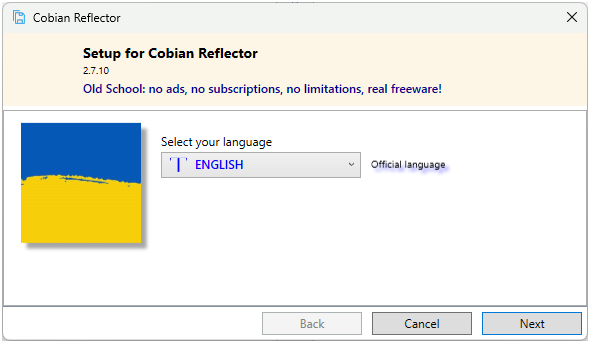
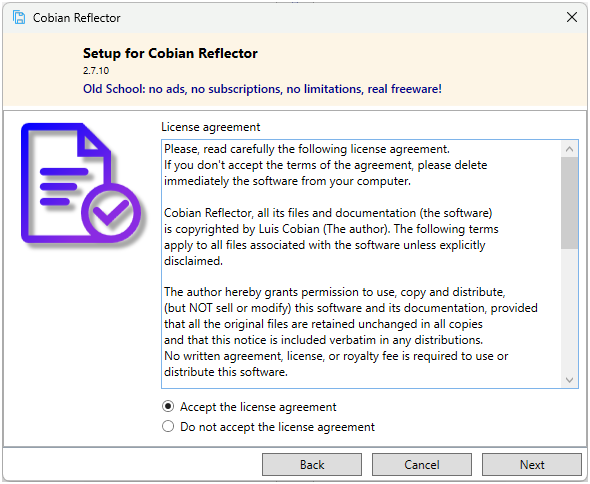
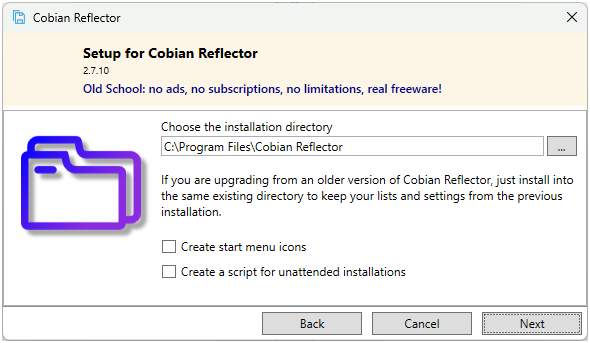
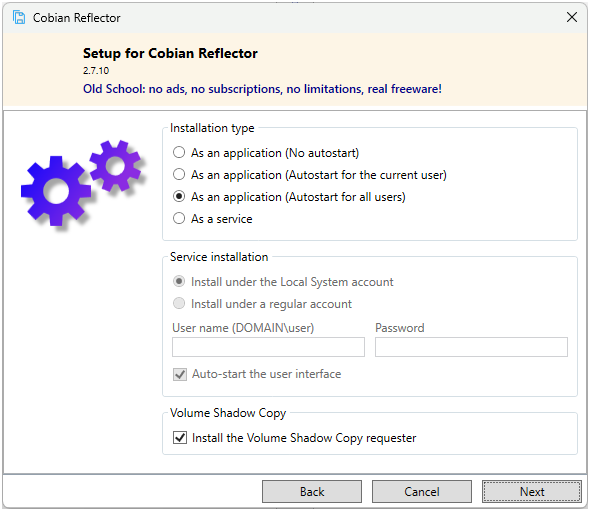
Deze is een beetje moeilijk om uit te leggen. Het beste is om het programma te installeren “as an application” dus de gekozen derde optie in dit geval.
“as a service” alleen gebruiken als je een nerd ben en weet hoe je dit moet doen.
Als je het installeert als service dan probeert Cobian met het “System” account de back-up te creëren. Als je de back-up op een netwerkschijf wil zetten dan loop je tegen een hoop problemen aan vanwege het inloggen op het domein. Ik heb dit geprobeerd en het werkt niet echt lekker. Wil je later alsnog overstappen van Application naar Service, of vice versa, dan is dat gewoon mogelijk.
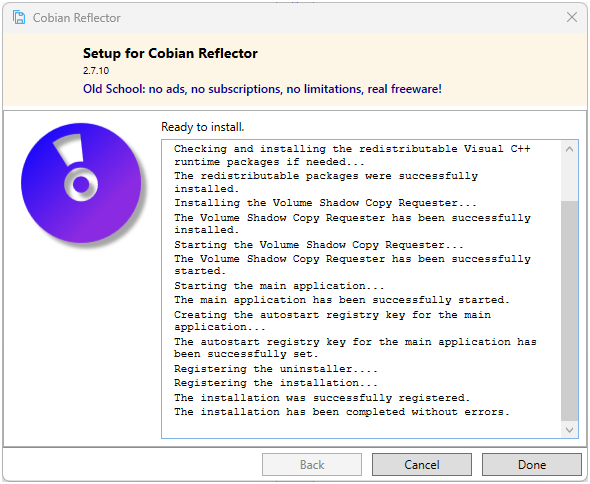
Het programma heeft alles geïnstalleerd en komt met een paar regels tekst. Als het goed is dan staat er in de laatste 2 regels dat het programma succesvol is geregistreerd en dat het goed is geïnstalleerd zonder fouten. Klik op “Done” en je kunt beginnen om een nieuwe back-up toe te voegen.
Instellen
Om het programma goed te kunnen gebruiken moeten er een aantal standaard instellingen goed gezet worden. Dit klinkt ingewikkeld maar is het niet. Druk op het tandwiel zoals op onderstaande afbeelding.
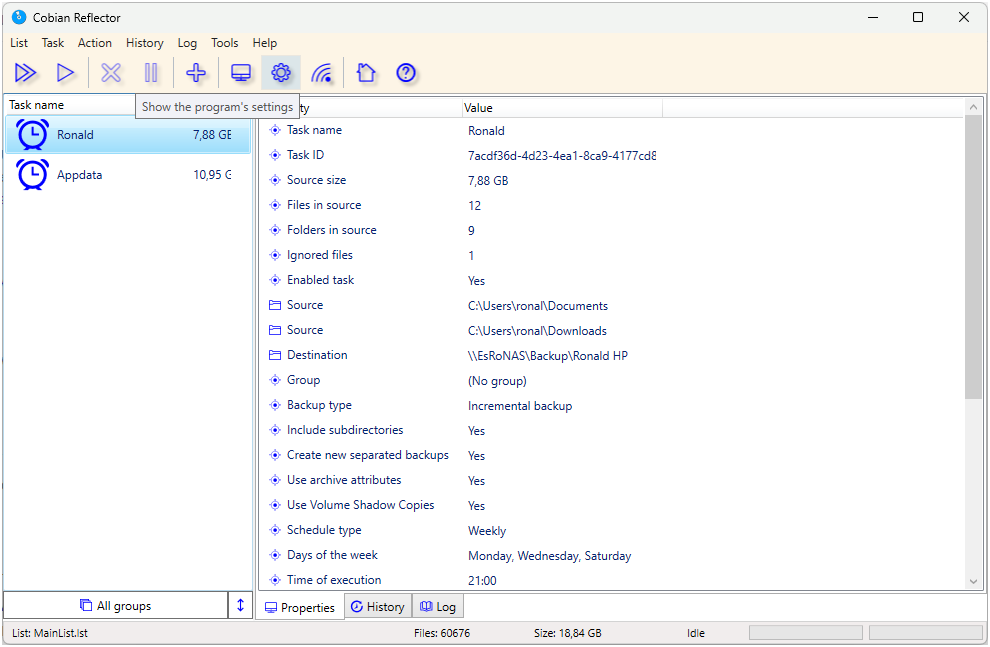
Je krijgt nu een scherm met aan de linkerkant diverse tabbladen. Aan de rechterkant krijg je dan de verschillende instellingen te zien die betrekking hebben op het gekozen tabblad.
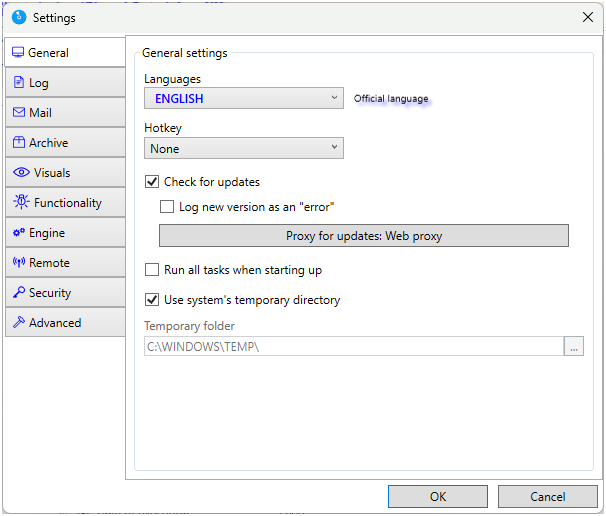
Haal het vinkje weg bij “Log new version as an “error””. Het programma blijft nog steeds zoeken voor updates maar nu geeft hij geen foutmelding meer in de LOG. De rest zo laten voor wat het is.
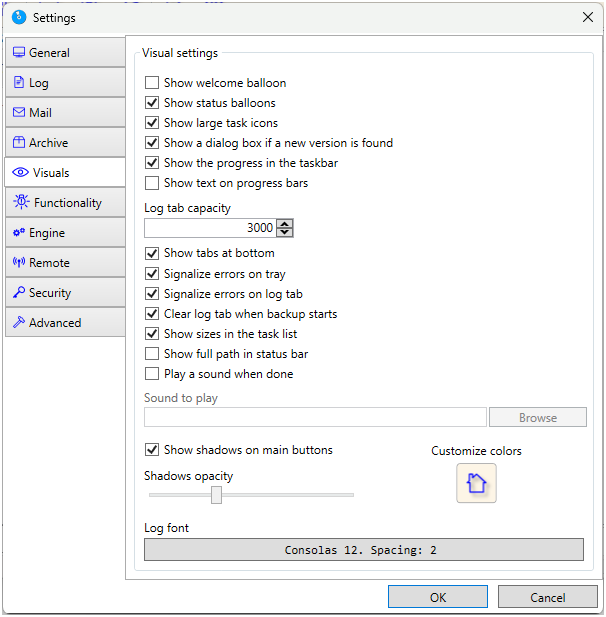
In dit tabblad kan je de instellingen naar wens veranderen. Het zijn alleen veranderingen hoe het programma wordt weergegeven. Het heeft dus niets te maken met de werking van de te maken back-up. Ik ben tevreden met deze instellingen maar misschien vind jij dat er ook geluid afgespeeld moet worden. Bijna alles is mogelijk.
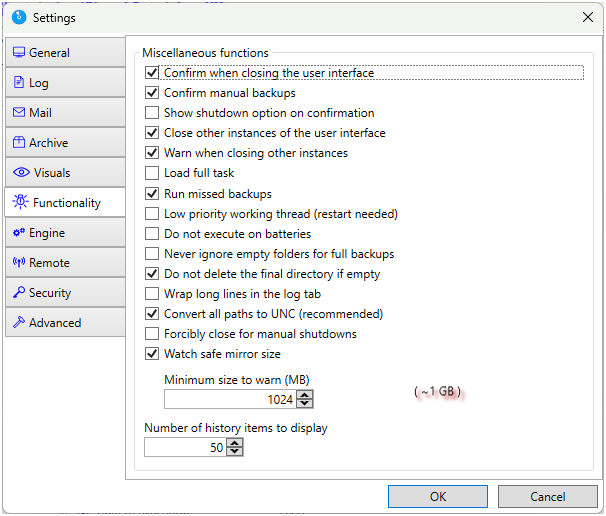
Ik heb deze instellingen ingesteld staan en vooral de “Run missed backups” vind ik belangrijk. Als je een schema ingesteld heb wat een back-up maakt om 20:00 en je schakelt de PC in om 20:04 dan wordt de back-up niet gemaakt. Met het vinkje aan wordt de back-up WEL gemaakt ook al ben je 4 minuten later.
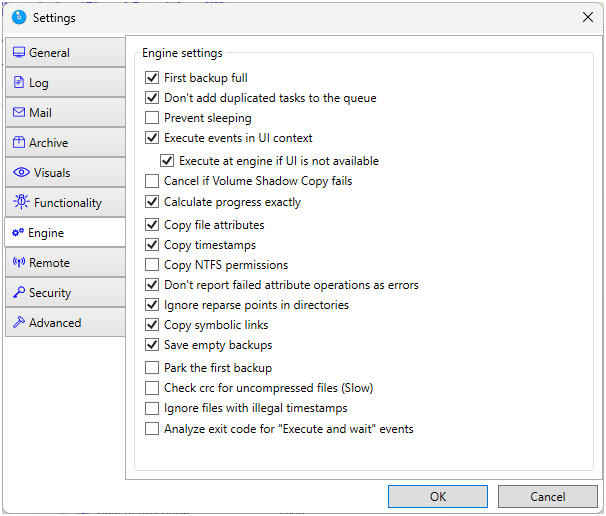
In dit tabblad heb ik de bovenstaande instellingen gemaakt. De eerste regel betekent dat als je een incremental of differential backup kiest, de eerste backup ALTIJD een volledige backup is van de gekozen map(pen).
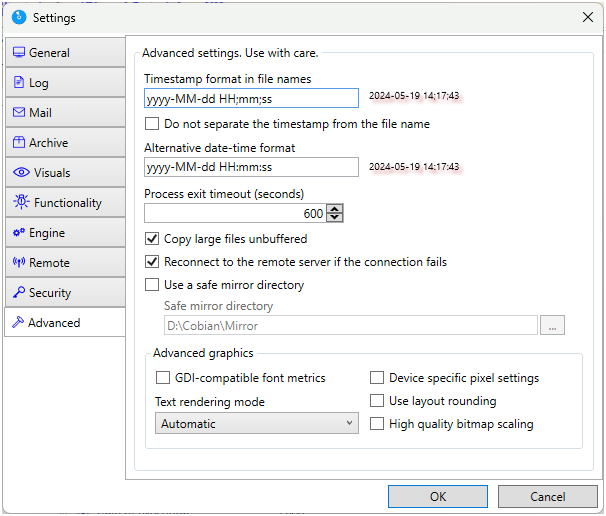
Het bovenste regeltje gaat over een bestandsnaam die het programma moet maken. Kijk uit met de gekozen leestekens want in een bestandsnaam mag je bijv GEEN : of een / gebruiken. Als je hetzelfde aanhoudt als in de afbeelding zit je goed.
Nadat we alle tabbladen bekeken hebben en verandering toegepast hebben en zeker weten dat alles nu goed staat drukken we op de knop OK.
Nu sluit het venster en zijn we klaar voor de volgende stap.
Nu we het programma goed ingesteld hebben gaan we eindelijk een back-up schema aanmaken. Voordat we dit gaan doen moet je eerst goed nadenken waar je een back-up van wilt hebben. Een back-up maken van bijvoorbeeld de Windows map is niet wenselijk omdat hier geen informatie in staat die je direct terug zou kunnen zetten bij het herstellen van een calamiteit. Ook de map “Program Files” is niet handig om daar een back-up van te maken.
Een back-up maak je van je documenten zoals al je foto’s, muziek, brieven en allerlei andersoortige bestanden. De mappen Mijn Documenten, Mijn Muziek, Mijn Afbeeldingen en andere komen dus in aanmerking om een back-up van te maken.
Back-up schema
Om een schema toe te voegen klik je op de plus in de menubalk. Hierna volg je de stappen en dan heb je het eerste schema.
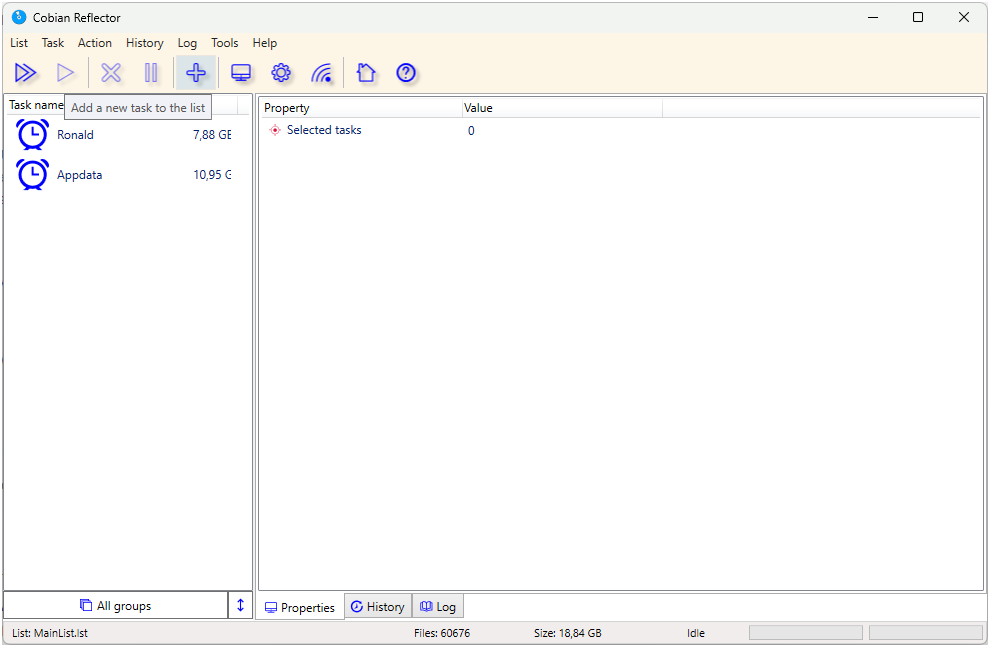
Zoals je kan zien heb ik er al twee aangemaakt en ik zal het schema Ronald even gebruiken als voorbeeld. Het schema maakt een back-up van de mappen met bestanden zoals Word, Excel, Access, PowerPoint, muziek, foto’s en genealogie.
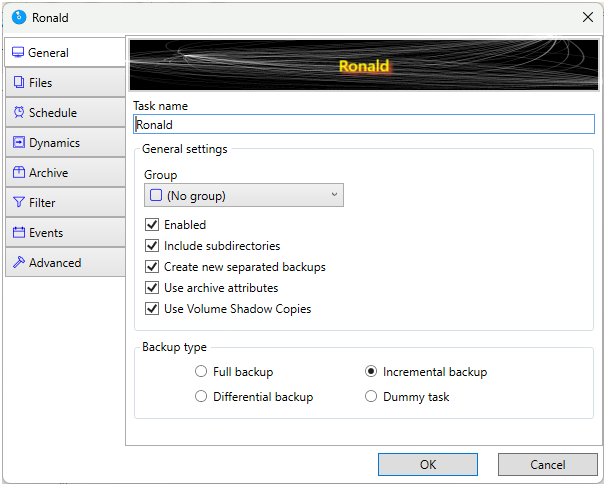
Ik geef hier aan dat het om een incrementele back-up moet gaan. Omdat ik in de standaard instellingen aangegeven heb dat elke eerste back-up een volledige moet zijn zal Cobian de eerste keer een volledige back-up maken en in de daarop volgende back-ups worden dan alleen de veranderde bestanden meegenomen.
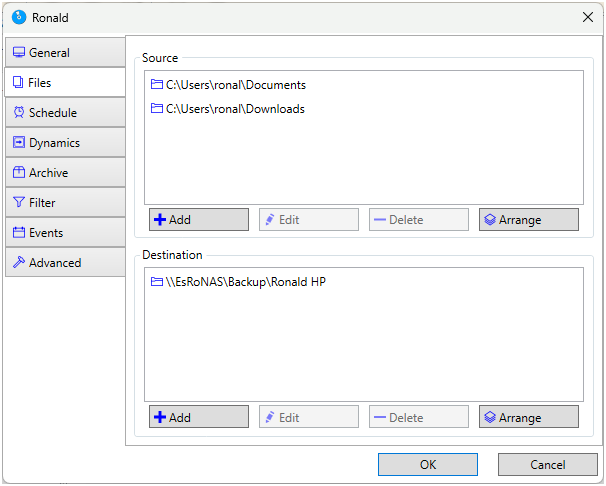
Hier geef je aan welke bestanden/mappen er gebruikt moeten worden om een back-up van te maken. Vergeet niet op te geven waar de back-up naartoe moet. Cobian laat niet toe om een back-up te maken als dezelfde schijf waar je een back-up van wil maken. In dit geval zie je dat de doelschijf een netwerk schijf is op de NAS. Je mag ook een externe USB schijf opgeven. Je kan dus geen back-up opslaan op de C:\ schijf. Dit zou ook geen nut hebben.
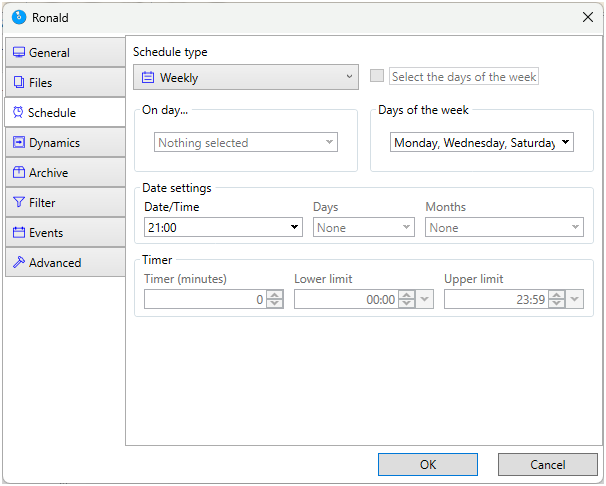
Nu ga je ingeven wanneer er een back-up gemaakt moet worden. In dit voorbeeld gebeurt dit elke Maandag, Woensdag en Zaterdag om 21:00. Je bent uiteraard vrij om op te geven wat je maar wil. Wil je een back-up elke dag om 15:00 of misschien wel elke 3 uur? Ga je gang.
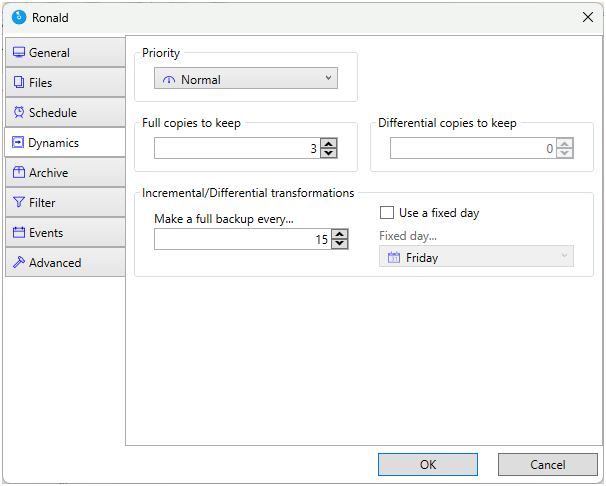
Hier kan je aangeven hoeveel volledige back-ups er bewaard moeten blijven en om de hoeveel incrementele back-ups er weer een volledige gemaakt moet worden. In dit geval maakt hij dus een volledige back-up (de eerste keer), dan maakt hij 15 maal een incrementele back-up waarna hij weer een volledige back-up maakt. De oudste back-up wordt dan wel verwijderd. Hij bewaard dus in totaal 3 volledige back-ups en 45 incrementele back-ups. In mijn geval is dit meer dan voldoende.
Als je hier niets invult dan maakt hij als eerste een volledige en daarna alleen maar incrementele (of differentiële) back-ups. Er wordt dan ook niets gewist dus op een gegeven moment heb je heel veel back-ups waar je misschien niets meer aan hebt.
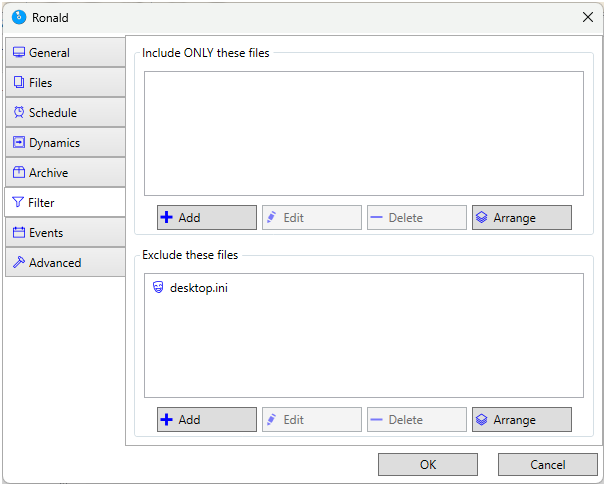
Als je wilt kun je hier bestanden en/of filters opgeven waar Cobian dan wel of geen back-up van moet maken. Als je dus *.DOCX in het bovenste veld toevoegt wordt er alleen een backup gemaakt van de bestanden die je gemaakt hebt in Word met de extensie DOCX. Alle andere bestanden worden dan in dit geval genegeerd.
Als je het bovenste veld leeg laat en je typt *.DOCX in het onderste veld dan worden de Word bestanden NIET meegenomen in de back-up maar alle andere bestanden wel.
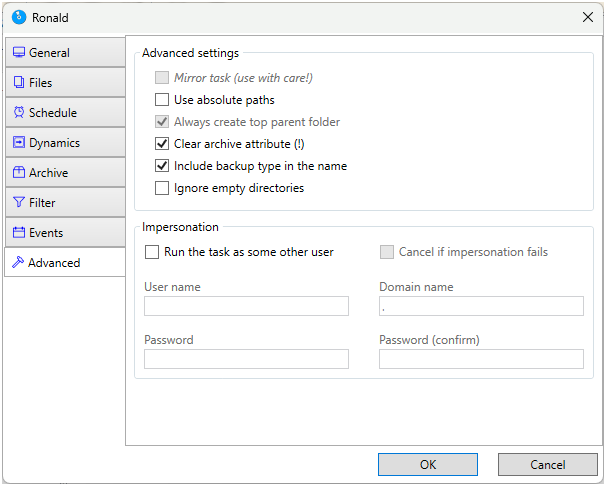
Deze instellingen zijn om aan te geven dat het attribuut “archief” gewist moet worden na een back-up en dat in de bestandsnaam komt te staan “full” of “incremental”. Voor mij voldoen deze instellingen.
Eindwoord
Zoals je kan zien is Cobian Reflector een mooi programma om een back-up van je documenten te maken met veel instelmogelijkheden. Het is ook nog eens gratis. Doe er je voordeel mee. Vind je dit een mooi programma en wil je de maker steunen dan kan je de persoon een donatie geven.